支持企业上传内部学习资源,设置学习时间,发布培训任务给指定学习对象(即指派)并追踪学习进度
设置培训计划时:
支持关联考试,对学员的学习效果进行检验
支持关联调研,对学习内容、组织过程进行满意度回收
支持一键提醒未完成学习的员工,或一键DING提醒主管(主管催学)
一、入口展示
路径:云课堂→管理中心→学习管理→培训计划管理

自建培训:企业自行创建的培训计划,为自建培训
官方培训:云课堂官方下发的课程,或企业管理员在“知识商城”领取的课程,均为官方培训(官方培训不可编辑,且只能由钉钉主/子管理员进行“分类”设置)
二、新建培训计划
点击上图页面右上方的“创建培训”,进入创建培训的详情页
1、填写基本信息

注意:学分设置中的“选修”和“必修”的区别是管理员是否做了“指派”操作
管理员指派后(学员未开始或未完成学习状态下),学员去完成学习,则获得“必修”学分
管理员未指派,学员自主完成学习,则获得“选修”学分
2、添加培训内容

注意:此处的“考试”和“调研”为该培训计划打包的学习任务,和“独立考试”及“调研任务”不同,两者的数据也无关联
以“添加考试”为例,点击添加考试如下:

3、设置可见范围
注意:设置可见范围后,可见范围内的学员即可在学习中心,看到该培训,并自主学习

4、管理员协同设置
允许协同的情况下,仅支持其他管理员指派、设置可见范围和数据跟踪。钉钉主/子管理员拥有所有权限

5、发布培训计划

如发送学习通知,则可见范围内的学员会收到一条“工作通知”,提醒学员去学习,如下图
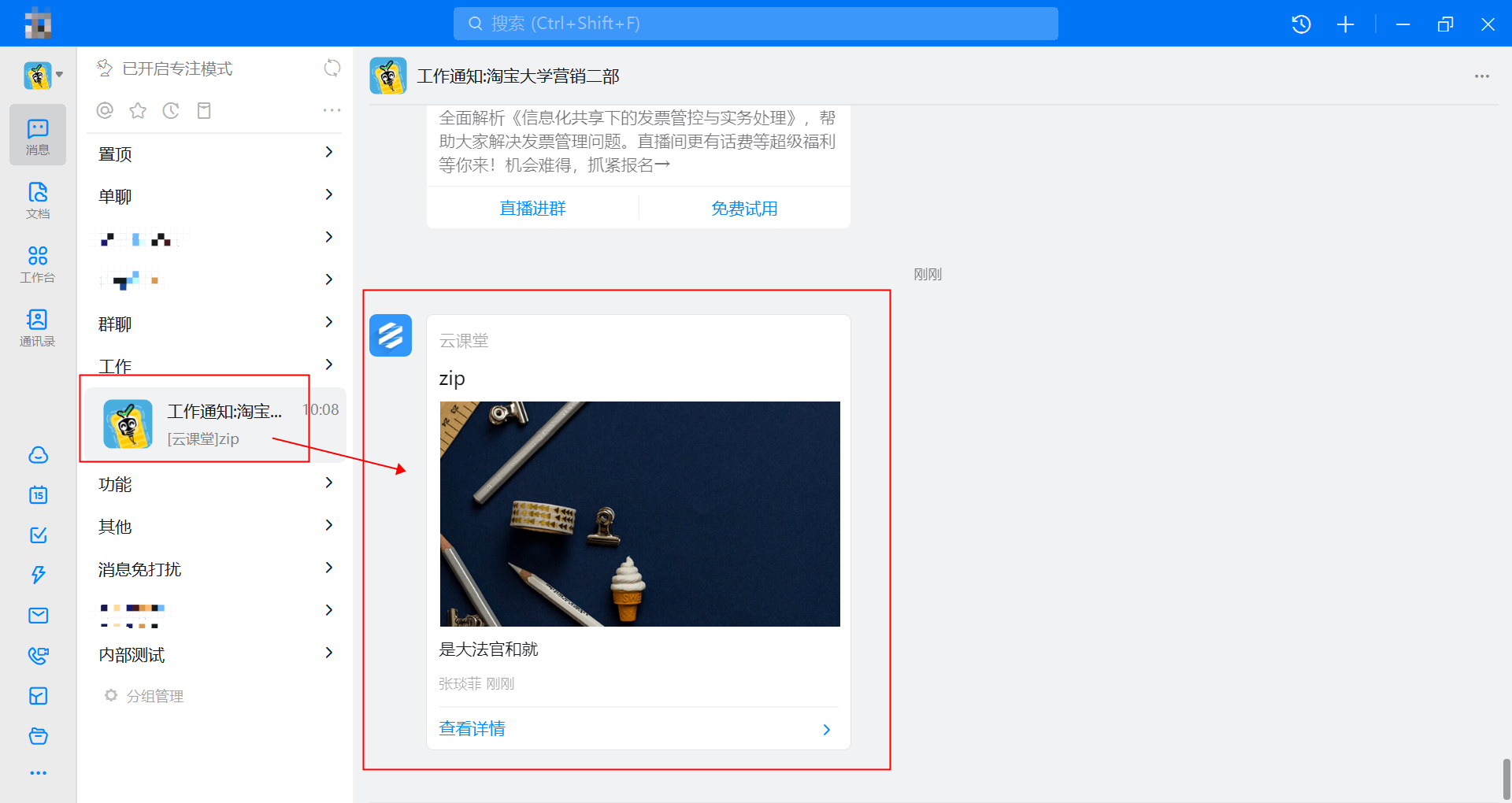
三、指派培训计划
管理员设置可见范围后,如果想要跟踪学员的学习进度,并进行“员工/主管催学”,则需指派该培训计划给指定学习对象:
管理员指派后(学员未开始或未完成学习状态下),学员去完成学习,视为“指派学习”
管理员未指派,学员在学习中心看见后自主去学习,视为“自主学习”

指派时,可以按钉钉组织架构,选择对应部门/角色/职位去指派,也可以按模板导入人员,批量指派

按模板导入时,仅支持以“工号”为唯一识别项,即想要导入模板去批量指派,必须提前在“钉钉管理后台——通讯录”中设置好指定学员的工号

PS:如何在钉钉后台设置工号?
登录钉钉OA后台:https://oa.dingtalk.com
点击内部通讯录管理,可以给员工单个编辑
 也可以“批量导入”修改信息。其他员工信息修改流程同理
也可以“批量导入”修改信息。其他员工信息修改流程同理

四、跟踪学习数据
点击操作栏中的“跟踪”,进入学习数据详情页

点击“学员统计”,可以一键提醒未完成学习的学员,或者单聊提醒部门主管
注意:如果要使用主管催学功能,前提是已经在“钉钉管理后台——通讯录”中设置好部门主管
PS:如何在钉钉后台设置主管?
登录钉钉OA后台:https://oa.dingtalk.com
点击内部通讯录管理,可以给员工单个编辑

也可以“批量导入”修改信息。其他员工信息修改流程同理



主管收到来自管理员的提醒后,点击查看详情,可以查看本部门学员的该课程的学习进度,并能一键DING提醒学员去学习,提升催学效率

点击“考试统计”,可以查看考试相关数据(前提是该培训计划已添加考试),可以根据考试通过情况和学员姓名来搜索考试成绩,同时支持在线导出

五、学员端展示
1、员工收到培训指派界面

2、点开培训计划界面

六、视频倍速设置
1、官方课程开启倍速


2、自建培训视频倍速设置
如果是从钉盘或者本地上传视频,可以直接设置是否开启倍速
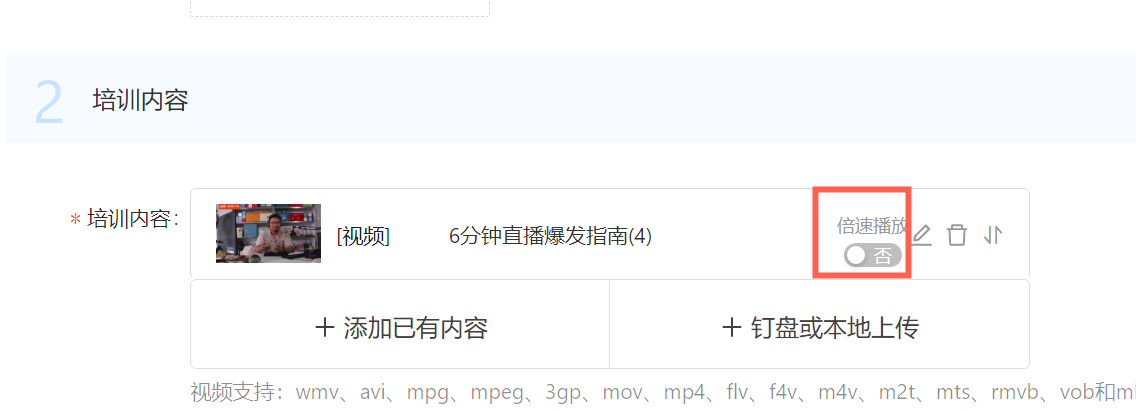
如果是添加已有的视频课,需要到“课程管理”中,设置该节视频课的倍速
https://www.yuque.com/zhangyanfei-exgao/ddykt/mdtbnv
3、学员端示意图
目前有3个倍速挡位可选:
























